De viktigaste hjälpfunktionerna
|
|
[Flimmerminskning (video)]
![]()
![]()
![]()
![]()
![]()
![]()
![]()
![]()
Vid filminspelning i läget [![]() ] kan du fastställa slutartiden för att minska flimmer och horisontella ränder som kan synas på filmerna.
] kan du fastställa slutartiden för att minska flimmer och horisontella ränder som kan synas på filmerna.
 Detta går att ställa in när [Autoexponering i Foto-läge] är [ON]. (
Detta går att ställa in när [Autoexponering i Foto-läge] är [ON]. ( [Autoexponering i Foto-läge])
[Autoexponering i Foto-läge])
-
Ställ in läget [
 ].
].
( Strömbrytare för Foto/Film/S&Q)
Strömbrytare för Foto/Film/S&Q)
-
Ställ in [Flimmerminskning (video)].


 [
[![]() ]
]  [
[![]() ]
]  [Flimmerminskning (video)]
[Flimmerminskning (video)]
[1/50]/[1/60]/[1/100]/[1/120]
[OFF]
[SS/Förstärkningsfunkt.]
![]()
![]()
![]()
![]()
![]()
![]()
![]()
![]()
Du kan byta enheterna för slutartidsvärdena och förstärkningsvärdena (känslighet).
-
Ställ in läget [
 ] eller [S&Q].
] eller [S&Q].
( Strömbrytare för Foto/Film/S&Q)
Strömbrytare för Foto/Film/S&Q)
-
Ställ in [SS/Förstärkningsfunkt.].


 [
[![]() ]
]  [
[![]() ]
]  [SS/Förstärkningsfunkt.]
[SS/Förstärkningsfunkt.]
[SEC/ISO]
Visar slutartiden i sekunder och förstärkningen i ISO.
[ANGLE/ISO]
Visar slutartiden i grader och förstärkningen i ISO.
 Vinkeln går att ställa in i området mellan 11° och 358°.
Vinkeln går att ställa in i området mellan 11° och 358°.
(när [Synkronisera skanning (video)] är inställd på [OFF])
[SEC/dB]
Visar slutartiden i sekunder och förstärkningen i dB.
 0 dB motsvarar en av följande ISO-känslighetsvärden.
0 dB motsvarar en av följande ISO-känslighetsvärden.
– När [Dual Native förstärkning.] ställs på [AUTO] eller [LOW]: [100]
– När [Dual Native förstärkning.] är inställd på [HIGH]: [640]
|
– [Dual Native ISO-inst.] – [ISO Känslighet (video)] – [ISO Auto Lower Limit -Inställning] – [ISO Auto Upper Limit -Inställning] – [Utökad ISO] – [Skärminst. ISO] |
 Inställningsområde för förstärkningen (känsligheten)
Inställningsområde för förstärkningen (känsligheten)
När [SS/Förstärkningsfunkt.] är inställd på [SEC/dB], kan förstärkningen (känsligheten) ställas in i följande områden.
|
[Dual Native förstärkning.] |
[Utökad Först. Inställning] |
Inställningsområde för förstärkningen (känsligheten) |
|
[AUTO] |
[OFF] |
[AUTO], [0dB] till [+54dB] |
|
[ON] |
[AUTO], [−6dB] till [+66dB] |
|
|
[LOW] |
[OFF] |
[AUTO], [0dB] till [+18dB] |
|
[ON] |
[AUTO], [−6dB] till [+18dB] |
|
|
[HIGH] |
[OFF] |
[AUTO], [0dB] till [+38dB] |
|
[ON] |
[AUTO], [−6dB] till [+50dB] |
[Slutartidsbegränsning]
![]()
![]()
![]()
![]()
![]()
![]()
![]()
![]()
Du kan ändra den nedre gränsen för slutartiden utifrån bildfrekvensen för filminspelningen. När du ställer in den på [ON] kan du begränsa slutartiden, så att den inte ligger under bildfrekvensen. Om du vill göra slutartiden längre än bildfrekvensen, måste kameran ställas in på [OFF].
-
Ställ in läget [
 ].
].
( Strömbrytare för Foto/Film/S&Q)
Strömbrytare för Foto/Film/S&Q)
-
Ställ in [Slutartidsbegränsning].


 [
[![]() ]
]  [
[![]() ]
]  [Slutartidsbegränsning]
[Slutartidsbegränsning]
[ON]
Begränsar slutartiden så att den inte ligger under bildfrekvensen.
[OFF]
Ingen begränsning av slutartiden, så att den inte ligger under bildfrekvensen.
 Lägsta slutartid
Lägsta slutartid
-
I läget [
 ]:
]:
Kan ställas in i läget [M] ([Exponeringskontroll (videoläge)] är inställd på [M] eller inställd på [MODE DIAL] och lägesratten är [M]) ( [Exponeringskontroll (videoläge)])
[Exponeringskontroll (videoläge)])
I läget [![]() ]:
]:
[Autoexponering i Foto-läge] är inställd på [OFF] ( [Autoexponering i Foto-läge])
[Autoexponering i Foto-läge])
[WFM/Vektorskop]
![]()
![]()
![]()
![]()
![]()
![]()
![]()
![]()
Detta visar vågformsskärmen eller vektorskopet på inspelningsskärmen. Du kan ändra storleken på vågformsskärmen.
-
Ställ in [WFM/Vektorskop].


 [
[![]() ]
]  [
[![]() ]
]  [WFM/Vektorskop]
[WFM/Vektorskop]
[WAVE]
Visar en vågform.
[VECTOR]
Visar vektorskopet.
[OFF]
-
Välj position att visa.
 Tryck på
Tryck på 


 för att välja och tryck sedan på
för att välja och tryck sedan på  eller
eller  .
.
 Positionerna kan flyttas i diagonal riktning med hjälp av styrspaken.
Positionerna kan flyttas i diagonal riktning med hjälp av styrspaken.
 Du kan också flytta genom att använda touchfunktioner.
Du kan också flytta genom att använda touchfunktioner.
 Du kan vrida på
Du kan vrida på  för att ändra vågformens storlek.
för att ändra vågformens storlek.
 Tryck på [DISP.] för att återställa vågformens eller vektorskopets position till mitten. Om du trycker på [DISP.] en gång till återställs vågformens storlek till standardinställningen.
Tryck på [DISP.] för att återställa vågformens eller vektorskopets position till mitten. Om du trycker på [DISP.] en gång till återställs vågformens storlek till standardinställningen.
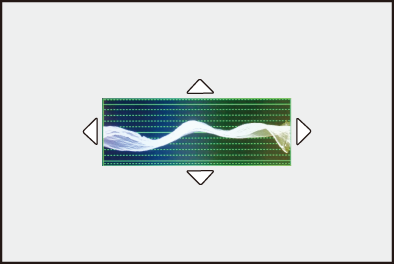
 Skärmvisning
Skärmvisning
Vågform
 Vågformen som visas på kameran indikerar ljusstyrkan som värden baserade på konverteringarna nedan:
Vågformen som visas på kameran indikerar ljusstyrkan som värden baserade på konverteringarna nedan:
0 % (IRE ): Ljusstyrkevärde 16 (8 bitar)/64 (10 bitar)
): Ljusstyrkevärde 16 (8 bitar)/64 (10 bitar)
100 % (IRE ): Ljusstyrkevärde 235 (8 bitar)/940 (10 bitar)
): Ljusstyrkevärde 235 (8 bitar)/940 (10 bitar)
-
IRE: Institute of Radio Engineers
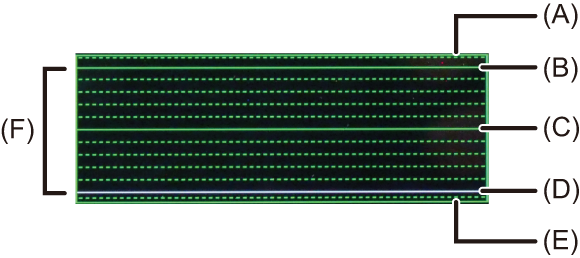
(A) 109 % (IRE) (prickad linje)
(B) 100 % (IRE)
(C) 50 % (IRE)
(D) 0 % (IRE)
(E) -4 % (IRE) (prickad linje)
(F) Området mellan 0 % och 100 % visas som en prickad linje i intervaller om 10 %.
Exempel på display)

Vektorskop
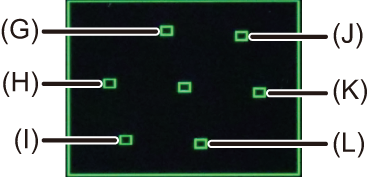
(G) R (Röd)
(H) YL (Gul)
(I) G (Grön)
(J) MG (Magenta)
(K) B (Blå)
(L) CY (Cyan)
Exempel på display)

|
|
[Ljuspunktmätare]
![]()
![]()
![]()
![]()
![]()
![]()
![]()
![]()
Ange en punkt på motivet för att mäta ljusstyrkan i ett litet område.
-
Ställ in [Ljuspunktmätare].


 [
[![]() ]
]  [
[![]() ]
]  [Ljuspunktmätare]
[Ljuspunktmätare]  [ON]
[ON]
-
Välj den position där du vill mäta ljusstyrkan.
 Tryck på
Tryck på 


 för att välja och tryck sedan på
för att välja och tryck sedan på  eller
eller  .
.
 Positionerna kan flyttas i diagonal riktning med hjälp av styrspaken.
Positionerna kan flyttas i diagonal riktning med hjälp av styrspaken.
 Du kan även ändra position genom att dra ramen på inspelningsskärmen.
Du kan även ändra position genom att dra ramen på inspelningsskärmen.
 Tryck på [DISP.] om du vill att positionen ska återgå till mitten.
Tryck på [DISP.] om du vill att positionen ska återgå till mitten.
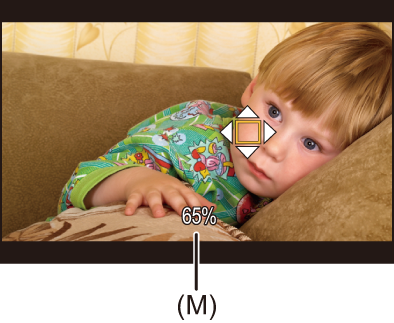
(M) Ljusstyrkevärde
 Mätområde
Mätområde
Det går att mäta i området −7 % till 109 % (IRE).
 När [Fotostil] är inställd på [V-Log] eller när en LUT-fil inte har tillämpats i [REALTIDS LUT] (grundläggande fotostil är [V-Log]), mäts denna i “Stop”-enheter. (18 % grå utdatanivå beräknas som 0 Stop)
När [Fotostil] är inställd på [V-Log] eller när en LUT-fil inte har tillämpats i [REALTIDS LUT] (grundläggande fotostil är [V-Log]), mäts denna i “Stop”-enheter. (18 % grå utdatanivå beräknas som 0 Stop)
[Zebramönster]
![]()
![]()
![]()
![]()
![]()
![]()
![]()
![]()
Delar som är ljusare än grundvärdet visas med ränder.
Du kan även ställa in grundvärdet och områdets vidd så att ränderna visas på delar som är inom det område för ljusstyrka som du anger.

[ZEBRA1]

[ZEBRA2]

[ZEBRA1+2]

 [
[![]() ]
]  [
[![]() ]
]  Välj [Zebramönster]
Välj [Zebramönster]
|
[ZEBRA1] |
Delar som är ljusare än grundvärdet visas med [ZEBRA1]-ränder. |
|
|
[ZEBRA2] |
Delar som är ljusare än grundvärdet visas med [ZEBRA2]-ränder. |
|
|
[ZEBRA1+2] |
Både [ZEBRA1] och [ZEBRA2] visas. |
|
|
[OFF] |
— |
|
|
[SET] |
Ställer in grundljusstyrkan. |
|
|
[Zebra 1] |
[50%] till [105%]/[BASE/RANGE] |
|
|
[Zebra 2] |
[50%] till [105%]/[BASE/RANGE] |
|
 När du valt [BASE/RANGE] med [SET]
När du valt [BASE/RANGE] med [SET]
När du centrerat på ljusstyrkan som ställts in med [Basnivå], visas delar med en ljusstyrka som är inom området som ställts in i [Omfång] med ränder.
 Det går att ställa in [Basnivå] i området mellan 0 % och 109 % (IRE).
Det går att ställa in [Basnivå] i området mellan 0 % och 109 % (IRE).
 Det går att ställa in [Omfång] i området mellan ±1 % och ±10 % (IRE).
Det går att ställa in [Omfång] i området mellan ±1 % och ±10 % (IRE).
 När [Fotostil] är inställd på [V-Log] eller när en LUT-fil inte har tillämpats i [REALTIDS LUT] (grundläggande fotostil är [V-Log]), mäts denna i “Stop”-enheter. (18 % grå utdatanivå beräknas som 0 Stop)
När [Fotostil] är inställd på [V-Log] eller när en LUT-fil inte har tillämpats i [REALTIDS LUT] (grundläggande fotostil är [V-Log]), mäts denna i “Stop”-enheter. (18 % grå utdatanivå beräknas som 0 Stop)
|
|
[Falsk färg]
![]()
![]()
![]()
![]()
![]()
![]()
![]()
![]()
Bilden är uppdelad i färger som representerar ljusstyrkenivån. Det här är ett smidigt sätt att kontrollera bildens generella exponering.

 [
[![]() ]
]  [
[![]() ]
]  Välj [Falsk färg]
Välj [Falsk färg]
[Start]
Inspelningsskärmen har falska färger tillämpade.
 De bilder som tas har inte falska färger tillämpade.
De bilder som tas har inte falska färger tillämpade.
[Falsk färg-index]
Index för falska färger visas.
 Skärmmönster
Skärmmönster
(A) [Fotostil] är inställd på [V-Log], [REALTIDS LUT] (grundläggande fotostil är [V-Log]) ([LUT] tillämpas inte)
(B) [Fotostil] är inställd på något annat än (A) ([LUT] tillämpas inte)
(C) [LUT] tillämpas med [Fotostil], eller [Filterinställningar] är [ON]
|
– Fokusram – [Nivåmätare] – Punktmätningsmål – Touch-AE – [Ljuspunktmätare] – [Histogram] – [WFM/Vektorskop] – [Statusomfång I.S.] – [Live-klippning] – [Ljudinformation] – [Visa tidskod]
– [Multiexponering] |
[Markör]
![]()
![]()
![]()
![]()
![]()
![]()
![]()
![]()
En bildruta med det valda bildformatet visas på inspelningsskärmen. Detta gör att du under inspelning kan se den bildvinkel som kommer bli resultatet av trimning (klippning) i efterbehandlingen.

 [
[![]() ]
]  [
[![]() ]
]  Välj [Markör]
Välj [Markör]
|
[ON] |
Visar ramen på inspelningsskärmen. |
|
|
[OFF] |
— |
|
|
[SET] |
[Ramstorlek] |
Ställer in ramens bildformat. [2.39:1]/[2.35:1]/[2.00:1]/[1.85:1]/[16:9]/[4:3]/[5:4]/[1:1]/[4:5]/[9:16]/[CUSTOM] |
|
[Ramfärg] |
Ställer in ramens färg. |
|
|
[Ramkontur] |
Ställer in opaciteten utanför ramen. [100%]/[75%]/[50%]/[25%]/[OFF] |
|
 När [CUSTOM] är vald med [Ramstorlek] i [SET]
När [CUSTOM] är vald med [Ramstorlek] i [SET]
Du kan ställa in ramens bildformat fritt.
 Tryck på
Tryck på 


 för att flytta centrumpositionen.
för att flytta centrumpositionen.
 Positionerna kan flyttas i diagonal riktning med hjälp av styrspaken.
Positionerna kan flyttas i diagonal riktning med hjälp av styrspaken.
 Du kan även ändra position genom att dra ramen på inspelningsskärmen.
Du kan även ändra position genom att dra ramen på inspelningsskärmen.
 Ange ramens höjd med [
Ange ramens höjd med [ ], och bredden med [
], och bredden med [ ].
].
 Du kan även dra isär eller nypa ihop ramen för att ändra storleken.
Du kan även dra isär eller nypa ihop ramen för att ändra storleken.
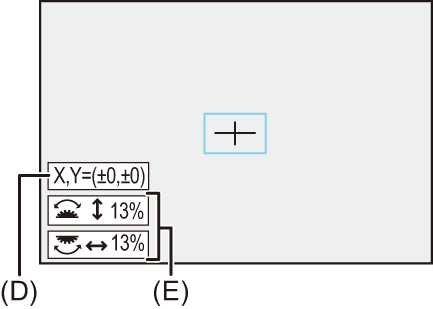
(D) Centrumkoordinater (där 0 är skärmens mittpunkt)
(E) Ramens höjd och bredd
 Bildformatet kan ställas in i området mellan 1 % och 100 %.
Bildformatet kan ställas in i området mellan 1 % och 100 %.
 Den första tryckningen på [DISP.] återför ramen till läget i mitten.
Den första tryckningen på [DISP.] återför ramen till läget i mitten.
Den andra tryckningen återställer bildstorleken till standard.
Färgfält/testton
![]()
![]()
![]()
![]()
![]()
![]()
![]()
![]()
Färgfälten visas på inspelningsskärmen.
Det matas ut en testton medan färgfälten visas.

 [
[![]() ]
]  [
[![]() ]
]  Välj [Färgpaneler]
Välj [Färgpaneler]
Inställningar: [SMPTE]/[EBU]/[ARIB]
 Tryck på
Tryck på  för att avsluta skärmen.
för att avsluta skärmen.
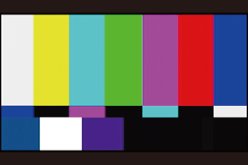
[SMPTE]
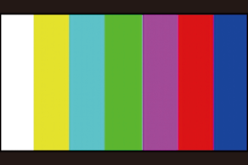
[EBU]
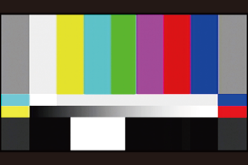
[ARIB]
 Justera testtonen
Justera testtonen
Det du kan välja mellan 4 nivåer på testtonen ([−12dB], [−18dB], [−20dB] och [MUTE]).
Vrid på  ,
,  eller
eller  för att välja nivå på testtonen.
för att välja nivå på testtonen.
|
|
